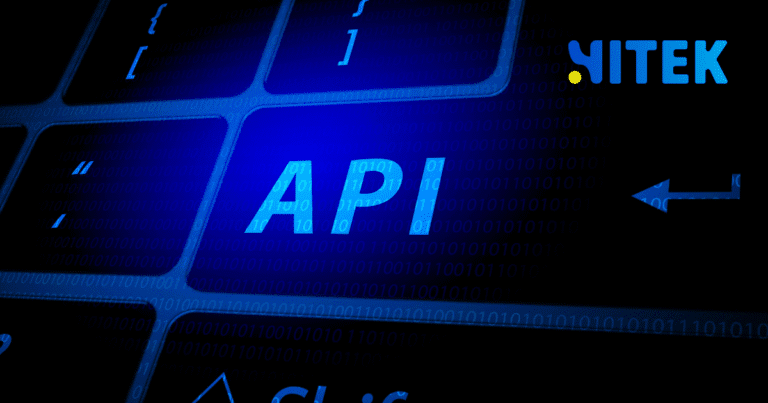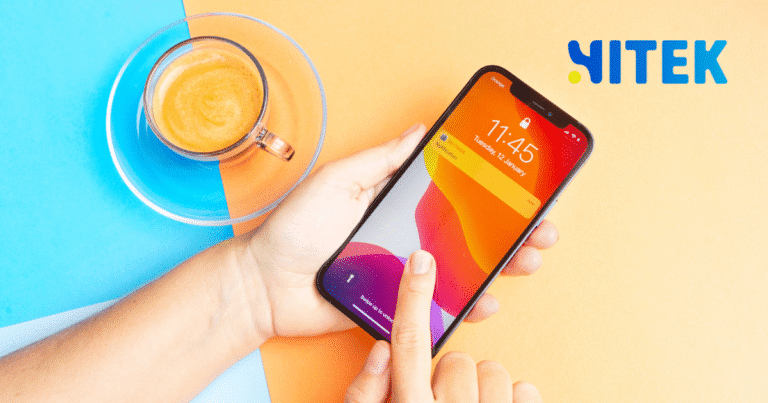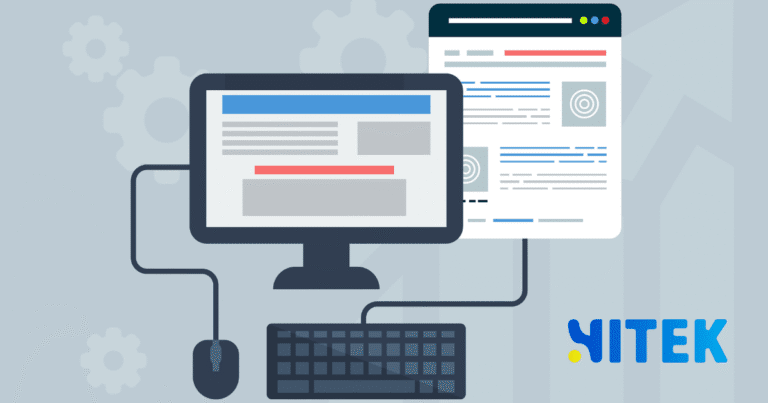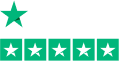Microsoft Teams は、ビジネスコミュニケーションやプロジェクト管理を効率化する強力なツールです。リモートワークの普及に伴い、Teams の需要は急速に高まっており、開発スキルを身につけることでキャリアの可能性も広がります。
このガイドでは、Microsoft Teams 開発の基本から、アプリ作成の手順、ベストプラクティスまでを解説。初心者でもすぐに実践できる内容をまとめました。
目次
Toggle1. Microsoft Teams 開発とは?
Microsoft Teams は、チャット、ビデオ会議、ファイル共有、サードパーティアプリ連携など、多機能を備えたコラボレーションツールです。開発者は、Teams アプリを作成することで、既存の業務システムと連携したり、独自の機能を追加したりできます。
主な開発対象は以下の3種類:
| 開発タイプ | 説明 |
|---|---|
| タブアプリ | Teams 内にカスタムページを追加(例:ダッシュボード、フォーム) |
| ボット | チャットベースの自動応答システム(例:サポートボット、通知システム) |
| メッセージ拡張 | チャット内で外部サービスと連携(例:検索機能、データ挿入) |
公式ドキュメント(Microsoft Teams 開発者向けガイド)も参考にしながら進めましょう。
2. 開発環境の準備
Teams アプリ開発を始める前に、必要なツールを揃えます。
🔧 必要なツール
- Node.js(v16 以上推奨)
- Visual Studio Code(VS Code)
- Microsoft Teams デスクトップアプリ or Web版
- Azure サブスクリプション(Bot Framework 利用時)
⚡ セットアップ手順
- Teams Toolkit をインストール
VS Code の拡張機能「Teams Toolkit」を追加。 - サンプルプロジェクトを起動
npm init teams-app - ローカルで動作確認
npm startこれで、Teams 内でアプリをテストできます。
3. 最初のアプリを作成:タブアプリ編
最も簡単な「タブアプリ」を作成してみましょう。
📌 手順
- プロジェクト作成
teamsfx create my-first-teams-app - タブを追加
teamsfx add tab - コードを編集
src/components/MyTab.tsxを開き、表示内容をカスタマイズ。const MyTab = () => { return <div>こんにちは、Teams 開発者!</div>; }; - デプロイ
teamsfx provision teamsfx deploy - Teams にインストール
manifest.jsonをパッケージ化し、Teams にアップロード。
これで、Teams 内にカスタムタブが表示されます!
4. 開発のベストプラクティス
✅ UX を最適化する
- モバイル対応:Teams はスマホでも利用されるため、レスポンシブデザインが必須。
- パフォーマンス:読み込み時間を短縮し、ユーザビリティを向上。
✅ セキュリティ対策
- OAuth 2.0 認証(Microsoft Identity Platform を活用)
- データ暗号化(Azure Key Vault を使用)
✅ デバッグとテスト
- Teams デバッガーを活用
- ユーザーテストを実施し、フィードバックを収集
5. さらに学ぶためのリソース
まとめ:まずは小さく始めよう
Microsoft Teams 開発は、JavaScript/TypeScript の知識があれば始められます。最初はシンプルなタブアプリからスタートし、徐々にボットやメッセージ拡張に挑戦しましょう。
「作ってみる」ことが最も効果的な学習法です。このガイドを参考に、ぜひ最初の一歩を踏み出してください! 🚀
🔹 次は何を作りますか?
コメントやSNSで、あなたの開発アイデアを教えてください!